新しくカードタイプとして「放射状進捗ゲージ」が使えるようになりました。そこで今回は複数の値が表示可能と思われる「マルチ放射状進捗ゲージ」を試してみました。Domo社のリリースノートによりますと放射状進捗ゲージは、「最大値である目標値との割合を表示する」と書いてあります。
まずは試してみる
下図のような地区別(A、B、C)の売上、粗利をテストデータとして作ってみました。
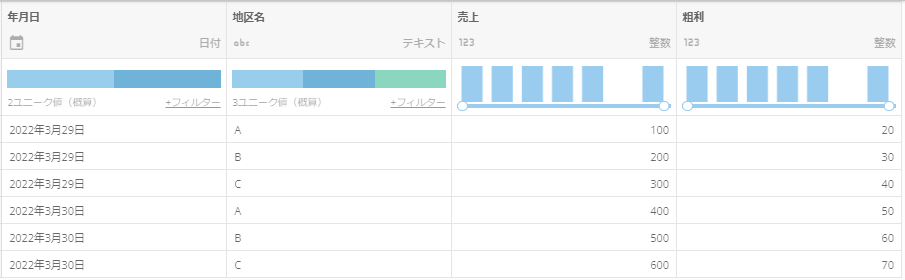
「マルチ放射状進捗ゲージ」は「グラフタイプ」の「パネル」から選択します。
設定すべき項目は、下図のように「アイテム名」、「ゲージ値」、「オプションの最大値」です。
放射状進捗ゲージは「最大値である目標値との割合を表示する」との事でしたので、現在「ゲージ値」に「売上」の合計(地区名A~C別に3/29と3/30の売上の合計)を指定しているので、「オプション最大値」に売上目標を設定すると良さそうです。
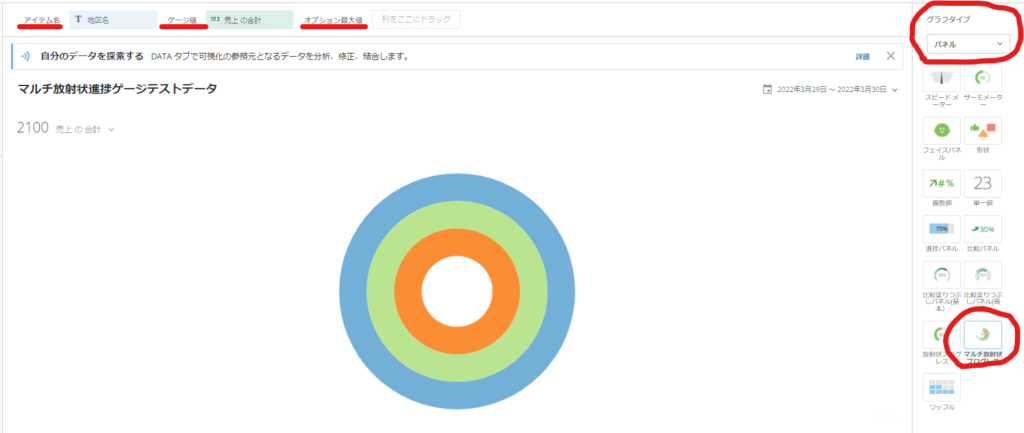
「図1:今回のDataSet」には年月日、地区名、売上、粗利といった項目が存在するだけで売上目標値が存在しません。下図のように「チャートの設定」の「一般」を見ると「目標値」の入力欄がありますので、例えば売上目標値を1000として、「オプション最大値」の代わりに指定すると・・・
「A~C個々の売上合計 ÷ 売上目標値1000」の割合
が下図のように表示しました。
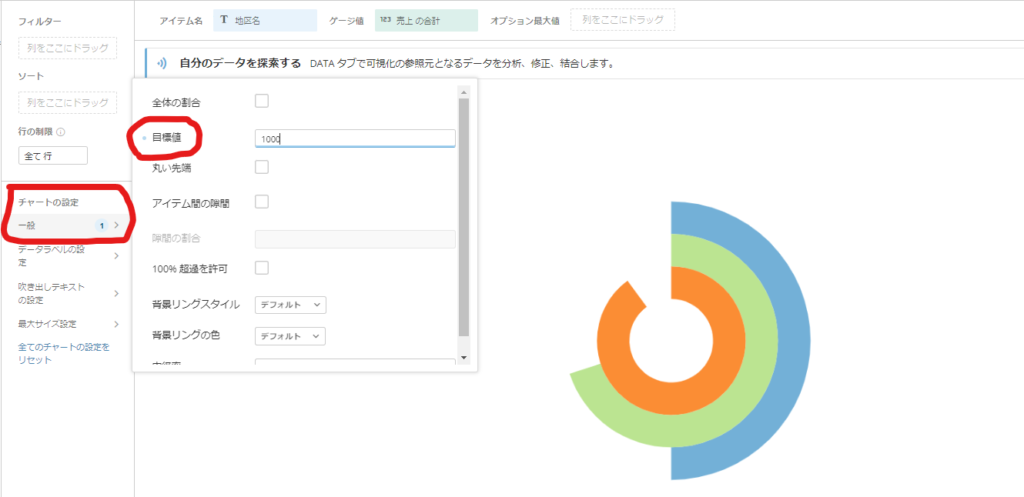
応用例
さて、設定項目として「目標値」や「最大値」といった表記になっていますが、単に「ゲージ値」を「オプション最大値」で割り算する、と考えると、ゲージ値に「粗利」、オプション最大値に「売上」を設定すると粗利÷売上となり、粗利率の算出表示も可能なので応用が利きそうです。
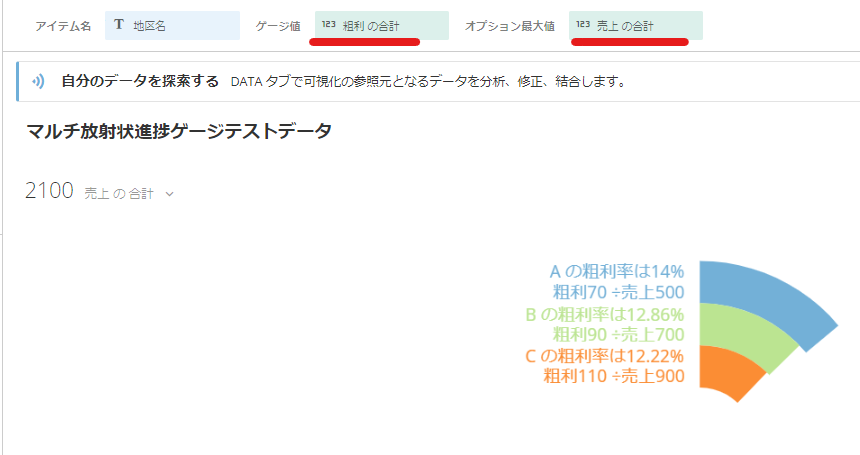
動画で解説
弊社公式YouTubeチャンネルで音声付き動画で同様な解説をしています。
関連リンク
【お問合せ】
https://alpcom.co.jp/contact/
【Domoご紹介ビデオリスト】(音声付き動画)
https://www.youtube.com/watch?v=ZjfA6ODnR7g&list=PLCT26wue-Onk9Jp_SjEPzMb3EXr_W0x_o
【弊社Domoコンサルティングサービス】
https://alpcom.co.jp/products/domo/
【アルファー・コミュニケーションズ公式YouTubeチャンネル】(音声付き動画)
https://www.youtube.com/channel/UCTqwZsRRpAs9NPTUz2yH3ow/videos

